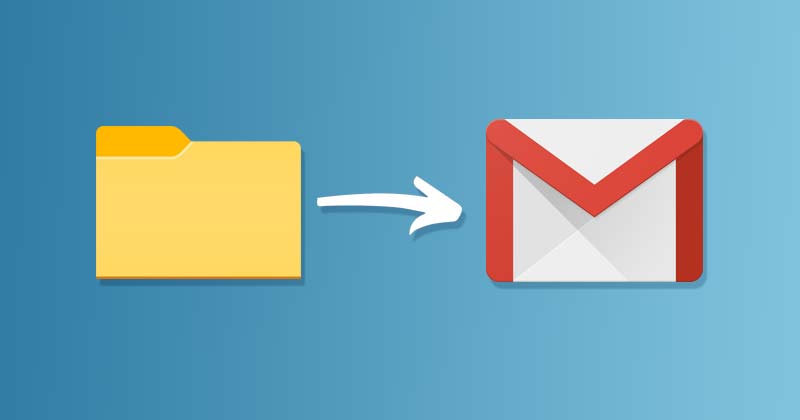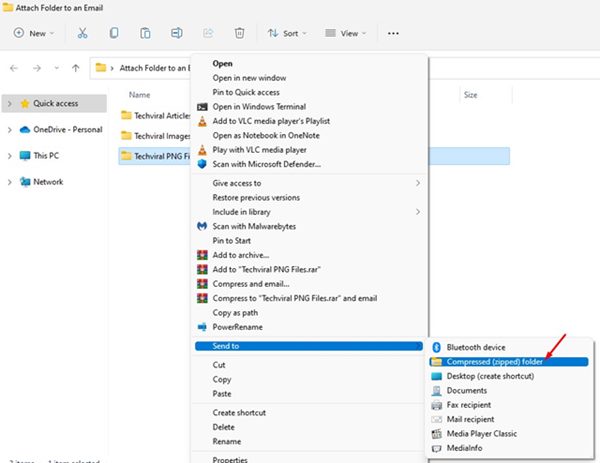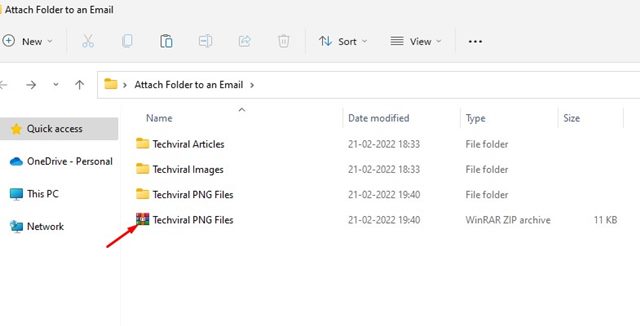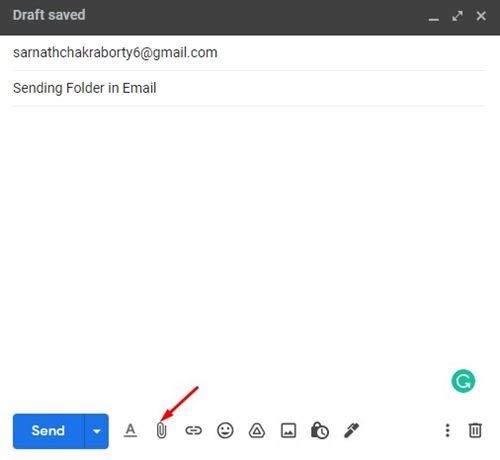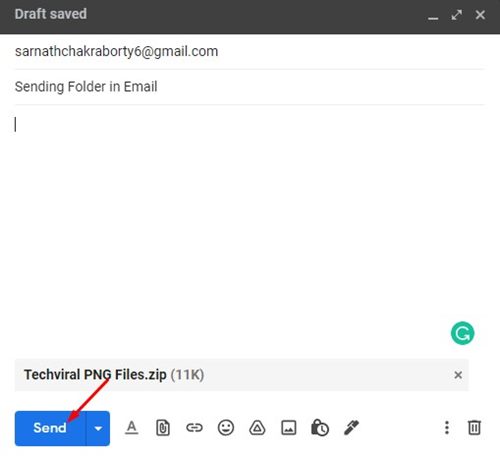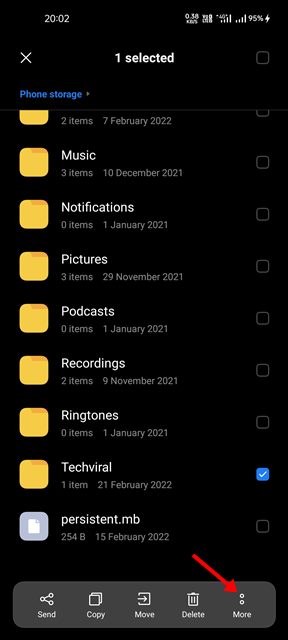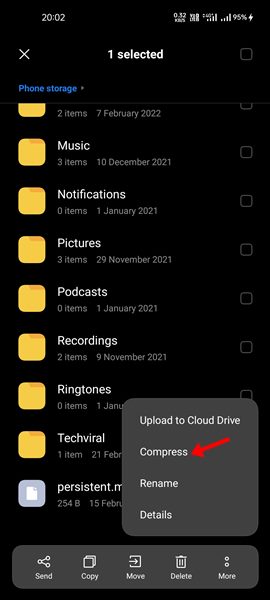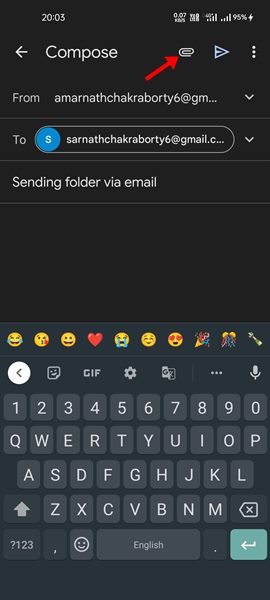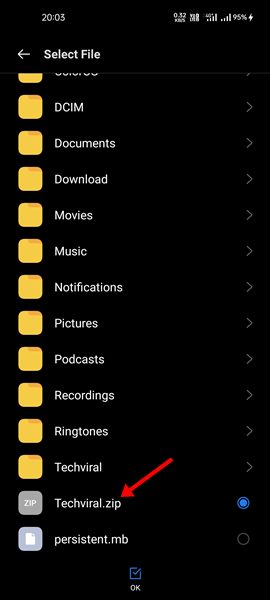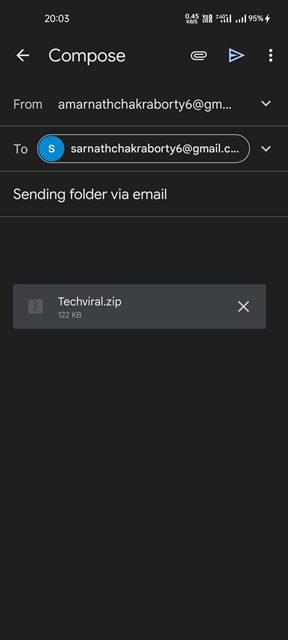Службы электронной почты, такие как Gmail, Yahoo и Outlook, позволяют нам загружать аудио, видео, документы, ZIP-файлы и многое другое. Но что, если вы хотите прикрепить целую папку?
Если говорить о наиболее используемом почтовом сервисе — Gmail, то он не позволяет прикрепить папку к электронному письму; он позволяет прикреплять только отдельные файлы. Поэтому, если вы хотите прикрепить к электронному письму целую папку, сначала вам необходимо преобразовать эту папку в файл RAR или ZIP.
Итак, если вы ищете способы прикрепить целую папку к электронному письму, вы читаете правильное руководство. В этой статье мы поделимся пошаговым руководством по как прикрепить папку к электронному письму в Gmail.
Содержание
Как отправить папку по электронной почте
Примечание. Для демонстрации процесса мы использовали Gmail. Процесс одинаков для Outlook и Yahoo Mail.
Прикрепить папку к электронному письму в веб-версии Gmail
В этом методе мы будем использовать веб-версию Gmail (для ПК), чтобы прикрепить папку к электронному письму. Вот несколько простых шагов, которые вам нужно выполнить.
1. Щелкните правой кнопкой мыши папку, которую хотите прикрепить, и выберите параметр «Отправить» >Сжатая (архивированная) папка.
2. Это преобразует папку в ZIP-файл. Вы также можете использовать другие компрессоры сторонних производителей для сжатия папки в ZIP-файл.
3. Теперь откройте свой любимый веб-браузер и откройте Gmail.com.
4. Затем нажмите кнопку «Написать» и напишите новое электронное письмо. В нижней части окна «Новое сообщение» нажмите значок Прикрепить файлы, как показано ниже.
5. Теперь вам необходимо прикрепить созданный вами ZIP-файл. После этого нажмите кнопку Отправить.
Вот и все! Вы сделали. Получателю необходимо извлечь ZIP-файл, чтобы получить папки.
Прикрепить папку к электронному письму в Gmail для Android
Если вы используете Gmail со своего устройства Android, вам необходимо использовать этот метод, чтобы прикрепить папку, хранящуюся на вашем смартфоне Android. Вот несколько простых шагов, которые вам нужно выполнить.
Примечание. Большинство устройств Android оснащены встроенным компрессором файлов. Однако если вы не можете найти параметр «Сжать», вы можете использовать сторонние приложения для сжатия файлов для Android .
1. Сначала выберите папку, которую хотите прикрепить, и нажмите три точки, как показано ниже.
2. Затем нажмите кнопку Сжать, чтобы сжать папку в ZIP-файл.
3. После сжатия откройте приложение Gmail для Android и составьте электронное письмо.
4. Затем нажмите на значок Прикрепить, как показано ниже.
5. Теперь выберите параметр Прикрепить файл и выберите только что созданный ZIP-файл.
6. После внесения изменений нажмите кнопку Отправить.
Вот и все! Вы сделали. Получателю необходимо извлечь ZIP-файл, чтобы получить папки.
Как отправить папку по электронной почте, не архивируя ее?
Существуют разные способы добавить папку в качестве вложения в электронное письмо. Один из способов — преобразовать папку в файл ZIP или RAR, а затем отправить его по электронной почте в Gmail.
Другие способы включают загрузку папки в услуги облачного хранения , например Dropbox, Google Drive и т. д., и отправку ссылки в электронном письме. На самом деле Gmail был создан для того, чтобы избавиться от папок и сортировки. Следовательно, вы не можете отправлять на него папки напрямую.
Но вы можете снять эти ограничения, загрузив папку, которую хотите отправить, на Google Диск или в любое другое облачное хранилище и отправив ссылку по электронной почте. Таким образом, получатель должен нажать на вашу ссылку, чтобы получить доступ к папке.
Прикрепить папку к электронному письму довольно легко, особенно с помощью Gmail. Этот процесс аналогичен и для других почтовых сервисов. Надеюсь, эта статья вам помогла! Пожалуйста, поделитесь им также со своими друзьями. Если у вас есть какие-либо сомнения по этому поводу, сообщите нам об этом в поле для комментариев ниже.